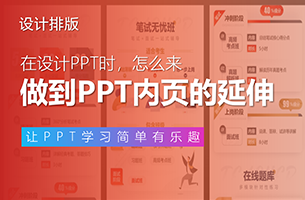嗨,大家好,我是愚人。
前段时间给大家改稿了一份PPT,没想到反馈特别好,很多人希望能多出一些类似的教程。这不,今天又带来了新的一篇,并且这篇改稿增加了一些新知识哦!
知乎有个问题:这一页PPT怎么做更好看?

好看不好看,暂且不说。这页PPT读起来是真的费劲,我连续读了3篇才大概理解了PPT的内容。
虽然这页PPT已经做了分类,并且将重点词语进行了突出,但是整个页面的可阅读性并不高。这是为什么呢?
主要是因为两个问题:语句重复、分类混乱。

语句重复表现在两个地方:

1、全渠道的定义用类似的语句描述了两遍
2、”消费领域的革命“写了两遍。
而分类混乱的问题就比较严重了:

原稿将全渠道的定义以及演变过程混为一谈,并且将零售业的变化误认为是价值。
这样一来,即使PPT中的每个字我们都认识,但是读起来总会感觉怪怪的,从而还需要反复理解后才能理清愿意。
我将原稿调整了下逻辑后,得到这样一个页面。

这样,是不是就清晰了很多呢?
信息梳理好了,接下来的美化就变得非常简单了。比如,我们可以简单叠个色块。

如果觉得单调的话,也可以加个阴影和图示。

我把颜色也随着图示进行了改变,这样整页PPT就更加和谐统一了。信息除了上下排列,横向排列是不是也可以呢?

当然,也可以把文字微调,变成总分的形式。

再换种版式看看!

那以上都是基于三项内容来进行排版的。如果我们时间足够,其实我们也可以试着将内容图示化,让别人一目了然。

我将渠道的演变过程进行了图示化。这样,你理解和记忆起来是不是更容易呢?
当然,为了更加好看,我们可以加一些颜色和图示。

图示化的思路有很多,我们再看看另外一种。

那如果是你,你会怎么进行图示化呢?
好了,今天的文章就到这里了。
转至公众号:愚人说P

 美P于2021-06-08发布在
美P于2021-06-08发布在